お子様(投稿者)が使用するスマートフォンと管理者を紐づけ、端末登録します。
STEP
ライセンスキー準備
登録した管理者(保護者)のメールアドレス宛に下記件名のメールを送信しています。
件名:【SNSみまもりアプリ ケアベル】ライセンス発行のお知らせ
2次元コードが本文内にありますので、表示しておきます。
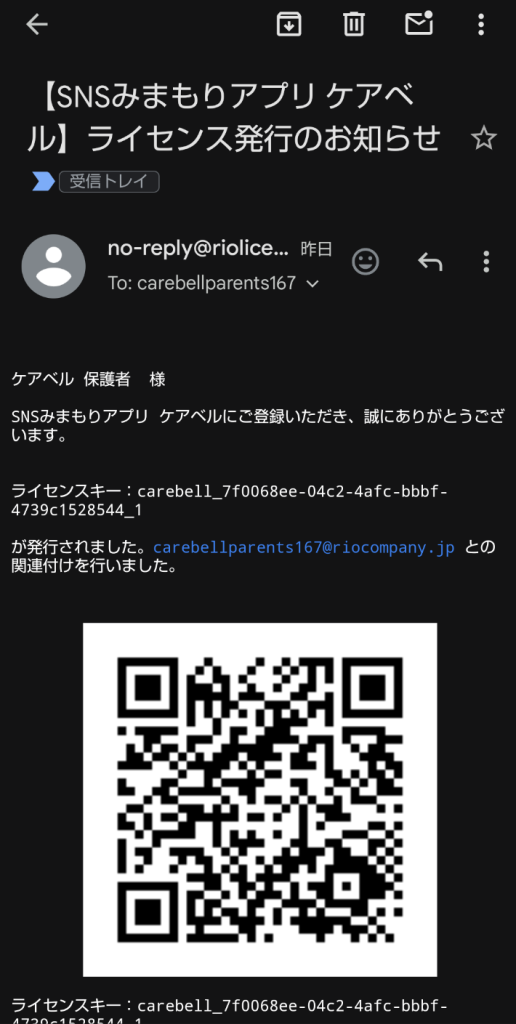
STEP
ライセンスキー2次元コード読み込み
アプリ権限承諾を終えた投稿者の端末は、ライセンス認証の画面になっています。
「ここをタップして(~以下略)」部分をタップすると、カメラ起動の権限許可が表示されます。
許可して、撮影モードになったらSTEP1の2次元コードを読み込みます。
スクロールできます
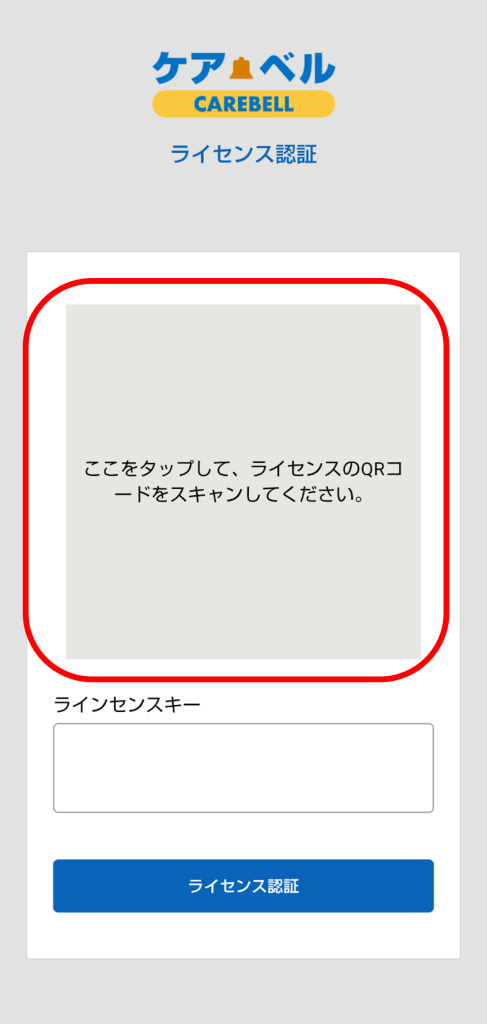
▶
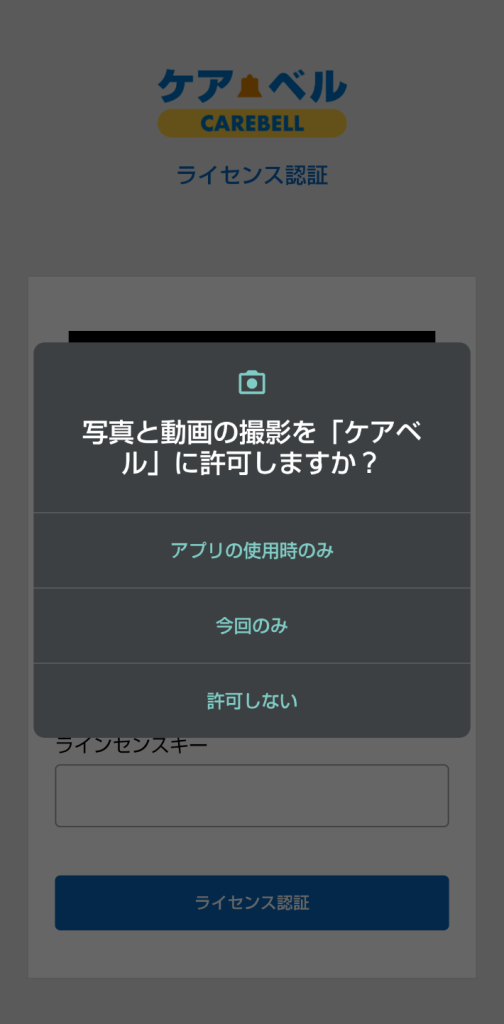
STEP
ライセンス認証
ライセンスキー2次元コードを読み込むと「ライセンスキー」欄にライセンスキーが表示されます。
「ライセンス認証」ボタンをタップ
しばらくたって、画面上部に「ライセンスキーを端末に保存しました」と表示されたら、
ライセンス認証(管理者と紐づけ)は完了です。
スクロールできます
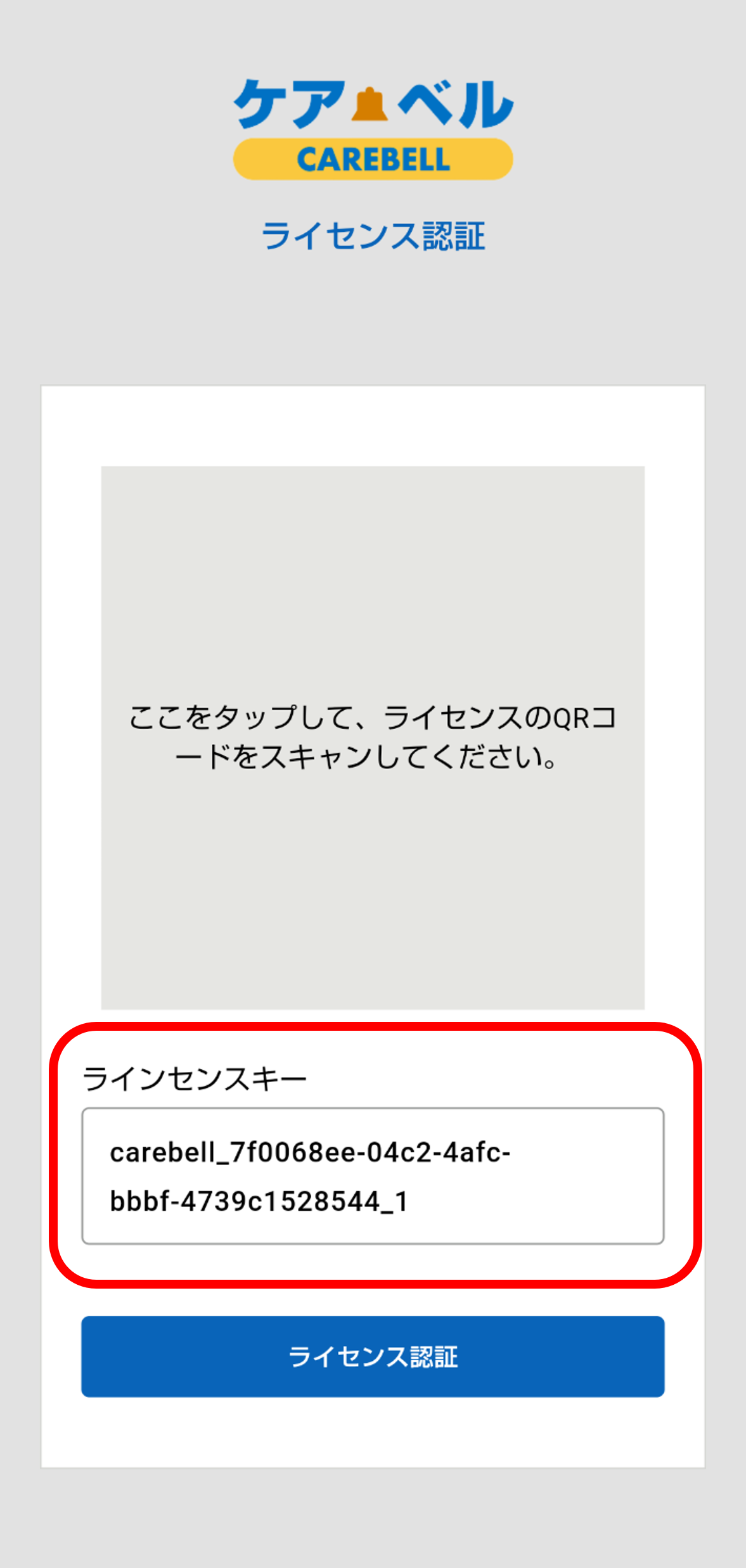
▶
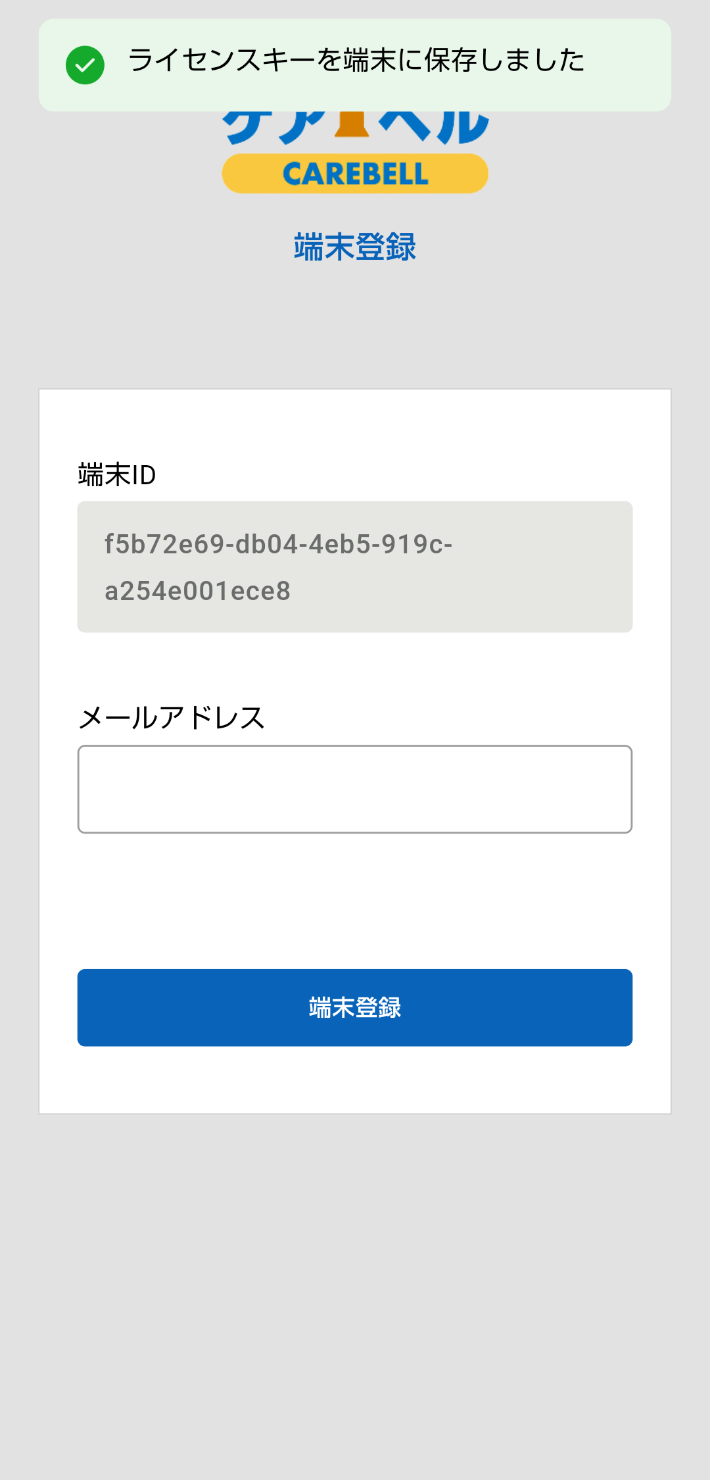
STEP
端末登録
登録した投稿者のメールアドレスを入力し、「端末登録」ボタンをタップ
電話発信と管理の許可が表示された場合、許可して、次に進みます。
ケアベルホーム画面が表示されたら、端末登録完了です。
スクロールできます
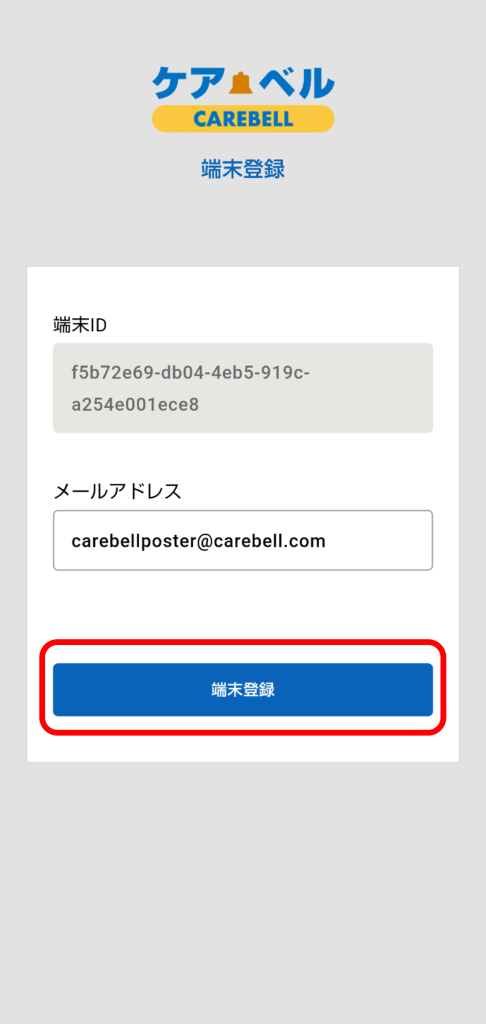
▶
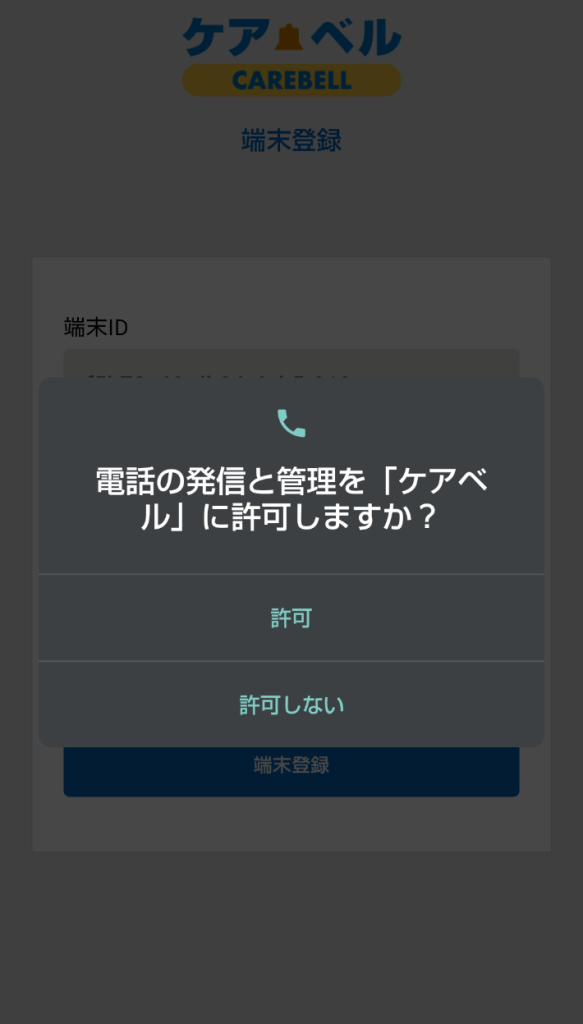
▶
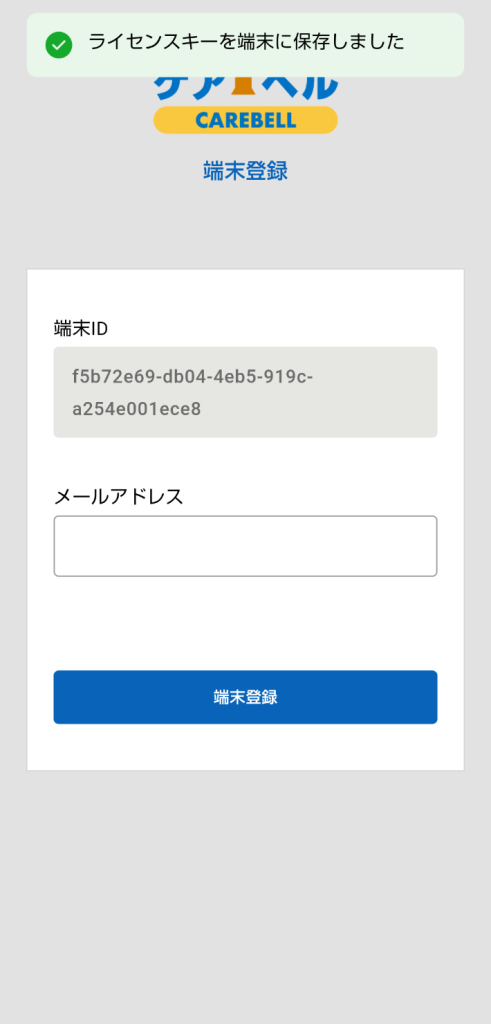
管理者(保護者)サービス登録〜サインイン
お子様(投稿者)の情報登録・変更
ケアベルアプリのインストール~利用開始まで
管理ページ 編集・削除
対策ワード・送信ブロックメッセージ・対処メモ